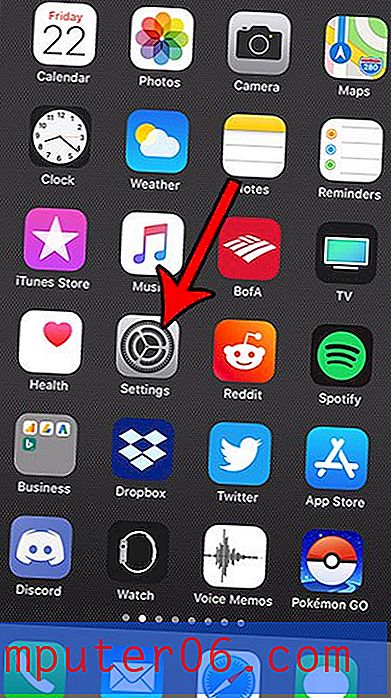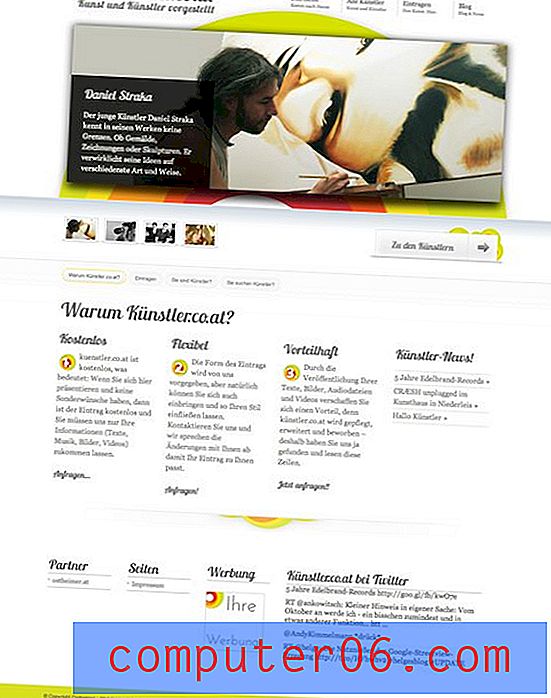So passen Sie die Transparenz eines Bildes in Google Text & Tabellen an
Bilder, die Sie in ein Google Text & Tabellen-Dokument einfügen möchten, können aus verschiedenen Quellen stammen. Leider sind die verfügbaren Versionen dieser Bilder nicht immer genau das, was wir benötigen. Daher müssen wir einige Anpassungen vornehmen, damit sie unseren Lesern die gewünschten Effekte bieten. Ein solches Element, das Sie möglicherweise in Ihrem Bild anpassen möchten, ist die Transparenz.
Es gibt andere Programme, mit denen Sie Ihr Bild bearbeiten und die Transparenz verringern können. Sie können die Änderung jedoch auch direkt in Google Text & Tabellen selbst vornehmen. Unser Tutorial unten zeigt Ihnen, wo Sie das Menü Bildoptionen finden und verwenden können, damit Sie die gewünschten Transparenzeffekte auf die Bilder in Ihren Dokumenten erzielen können.
So machen Sie ein Bild in Google Text & Tabellen mehr oder weniger transparent
Bei den Schritten in diesem Handbuch wird davon ausgegangen, dass Ihr Google Text & Tabellen-Dokument bereits ein Bild enthält und dass Sie dessen Transparenz anpassen möchten. Wenn Sie Ihr Bild noch nicht in das Dokument eingefügt haben, zeigt Ihnen dieser Artikel, wie. Sie können auch lesen, wie Sie in Google Text & Tabellen durchgestrichen werden, wenn Sie Text haben, den Sie nicht löschen möchten.
Schritt 1: Gehen Sie zu Ihrem Google Drive unter https://drive.google.com/drive/my-drive und doppelklicken Sie auf das Dokument mit dem Bild, das Sie transparent machen möchten.
Schritt 2: Klicken Sie auf das Bild, um es auszuwählen.

Schritt 3: Klicken Sie in der Symbolleiste über dem Dokument auf die Schaltfläche Bildoptionen. Sie können auch mit der rechten Maustaste auf das Bild klicken und auf die Schaltfläche Bildoptionen klicken.
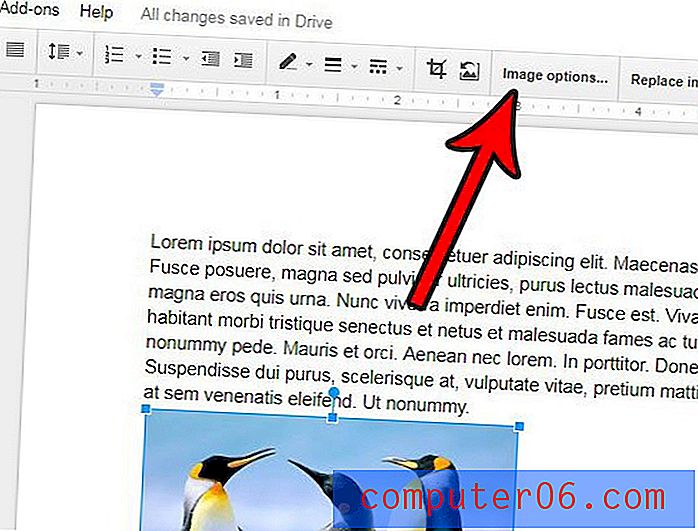
Schritt 4: Ziehen Sie den Schieberegler Transparenz nach rechts, um das Bild transparenter zu machen, oder ziehen Sie es nach links, um es weniger transparent zu machen.
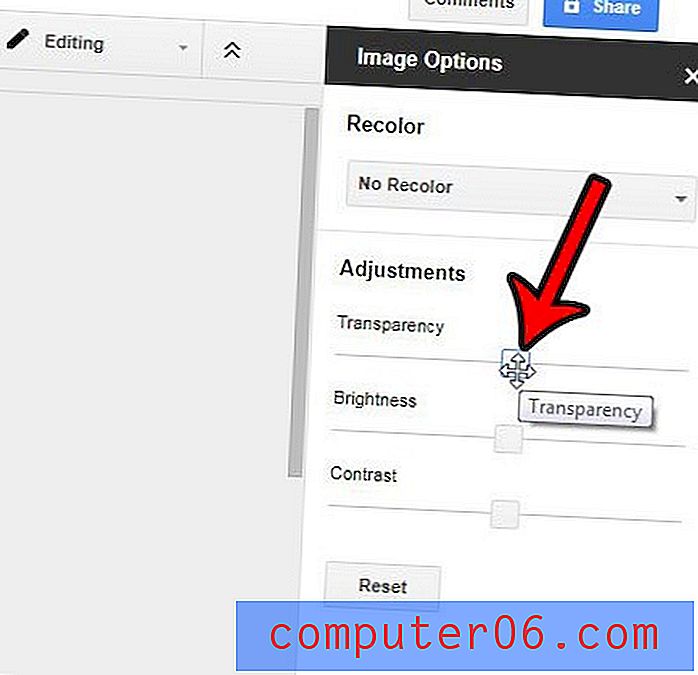
Gibt es Teile Ihres Bildes, die Sie nicht benötigen oder die Sie entfernen möchten, ohne eine separate Bildbearbeitungsanwendung zu verwenden? Erfahren Sie, wie Sie Bilder in Google Text & Tabellen nur mit den von der Anwendung bereitgestellten Tools zuschneiden.